 Tutoriel système
Tutoriel système
 Série Windows
Série Windows
 Comment corriger 'l'accès est refusé' lors de la suppression des fichiers sous Windows?
Comment corriger 'l'accès est refusé' lors de la suppression des fichiers sous Windows?
Comment corriger 'l'accès est refusé' lors de la suppression des fichiers sous Windows?
Fermez tous les programmes et redémarrez si le fichier est utilisé; 2. Prenez possession via des propriétés> Sécurité> Avancé> Changer le propriétaire et accorder un contrôle total; 3. Utilisez l'invite de commande (Admin) avec Del / F / Q ou RMDIR / S / Q; 4. Utilisez un moniteur de ressources pour trouver et mettre fin au processus de verrouillage; 5. Démarrer en mode sans échec pour contourner les services d'arrière-plan; 6. Exécutez une analyse de logiciels malveillants pour supprimer les menaces bloquant la suppression; 7. Désactiver temporairement l'antivirus s'il interfère; 8. Exécutez CHKDSK C: / F / R pour corriger les erreurs du système de fichiers - les problèmes de résolution de l'autorisation ou de verrouillage permet généralement de supprimer.

Si vous voyez "l'accès est refusé" lorsque vous essayez de supprimer un fichier dans Windows, cela est généralement dû à des problèmes d'autorisation, à des verrous de fichiers ou à des restrictions système. Voici comment le réparer étape par étape.
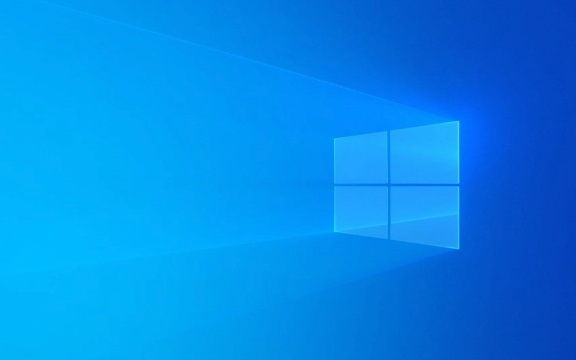
1. Vérifiez si le fichier est utilisé
La raison la plus courante de l'erreur est qu'un autre programme utilise le fichier.
- Fermez toutes les applications ouvertes, en particulier celles qui pourraient accéder au fichier (comme Word, Excel, les lecteurs de médias ou les navigateurs).
- Essayez de redémarrer votre ordinateur et de supprimer le fichier juste après le démarrage.
- Utilisez le gestionnaire de tâches pour vérifier les processus d'arrière-plan qui pourraient conserver le fichier:
- Appuyez sur
Ctrl Shift Esc - Regardez sous l'onglet "Processus" pour tout ce qui concerne le fichier ou le dossier
- Terminer les tâches suspectes
- Appuyez sur
2. Prenez possession du fichier
Si vous n'avez pas l'autorisation de supprimer le fichier, vous devrez peut-être vous appliquer.

- Cliquez avec le bouton droit sur le fichier ou le dossier → Propriétés
- Accédez à l'onglet Sécurité → Cliquez sur Advanced
- À côté de "propriétaire", cliquez sur Changer
- Entrez votre nom d'utilisateur → Cliquez sur Vérifier les noms → OK
- Vérifiez remplacer le propriétaire sur les sous-contraineurs et objets
- Cliquez sur Appliquer → Ok
- Maintenant, essayez de supprimer à nouveau le fichier
Après avoir pris possession, vous devrez peut-être également modifier les autorisations:
- Retour dans l'onglet Sécurité → Modifier → Ajouter votre nom d'utilisateur
- Accorder le contrôle complet → postuler
3. Utilisez l'invite de commande (admin)
Parfois, les outils de ligne de commande peuvent contourner les restrictions GUI.

- Ouvrez l'invite de commande en tant qu'administrateur :
- Appuyez sur
Win X→ Choisir le terminal (administrateur) ou l'invite de commande (ADMIN)
- Appuyez sur
- Utilisez la commande
del:del / f / Q "Full-Path-to-File"
Exemple:
del / f / q "C: \ Users \ name \ Documents \ ProblemFile.txt"
-
/fdes forces de suppression de fichiers en lecture seule -
/qest "mode silencieux" (pas de confirmation)
-
Pour les dossiers:
RMDIR / S / Q "Path de dossier"
4. Kill File Locks avec un moniteur de ressources
Trouvez et arrêtez le processus verrouillant le fichier.
- Appuyez sur
Ctrl Shift Escvers Open Task Manager - Accédez à Performance Tab → Cliquez sur le moniteur des ressources ouvrir en bas
- Accédez à l'onglet CPU dans le moniteur de ressources
- Dans le boîtier de recherche des poignées associée , tapez le nom de fichier
- Tout processus de correspondance apparaîtra
- Cliquez avec le bouton droit sur le processus → Processus final (veillez à ne pas mettre fin aux processus système critiques)
- Essayez de supprimer à nouveau le fichier
5. démarrer en mode sans échec
Certains services système ou tiers exécutés en arrière-plan peuvent bloquer l'accès aux fichiers.
- Redémarrez votre PC et démarrez en mode sans échec
- Une fois en mode sans échec, accédez au fichier et essayez de le supprimer
- Si cela fonctionne, le problème était probablement un service d'arrière-plan ou un programme de démarrage
6. Vérifiez les logiciels malveillants
Les logiciels malveillants verrouillent parfois les fichiers ou modifient les autorisations pour éviter le retrait.
- Exécutez une analyse complète à l'aide de Windows Defender ou d'un antivirus de confiance
- Retirez toutes les menaces détectées et réessayez
7. Désactiver temporairement l'antivirus
Le logiciel antivirus surprotecteur peut bloquer la suppression des fichiers.
- Désactiver temporairement la protection en temps réel
- Essayez de supprimer le fichier
- Réactiver la protection par la suite
⚠️ ne faites cela que si vous êtes sûr que le fichier n'est pas malveillant.
8. Correction d'erreurs du système de fichiers
Les entrées de système de fichiers corrompues peuvent entraîner des problèmes d'accès.
Exécutez CHKDSK :
- Ouvrir l'invite de commande en tant qu'administrateur
- Taper:
chkdsk c: / f / r
(Remplacez
C:par la lettre d'entraînement appropriée) - Appuyez sur
Ypour planifier l'analyse lors du redémarrage - Redémarrez votre ordinateur
Attendez que la numérisation se termine avant d'essayer de supprimer à nouveau le fichier.
Parfois, c'est un mélange de verrous de fichiers, d'autorisations et de processus d'arrière-plan. Essayez les étapes dans l'ordre - la plupart des cas sont résolus en prenant possession ou en tuant le processus de verrouillage. Fondamentalement, si Windows dit que "l'accès est refusé", c'est soit parce que quelque chose l'utilise ou que vous n'avez pas le droit de le toucher. Corrigez un de ceux-ci, et vous êtes bon.
Ce qui précède est le contenu détaillé de. pour plus d'informations, suivez d'autres articles connexes sur le site Web de PHP en chinois!

Outils d'IA chauds

Undress AI Tool
Images de déshabillage gratuites

Undresser.AI Undress
Application basée sur l'IA pour créer des photos de nu réalistes

AI Clothes Remover
Outil d'IA en ligne pour supprimer les vêtements des photos.

Clothoff.io
Dissolvant de vêtements AI

Video Face Swap
Échangez les visages dans n'importe quelle vidéo sans effort grâce à notre outil d'échange de visage AI entièrement gratuit !

Article chaud

Outils chauds

Bloc-notes++7.3.1
Éditeur de code facile à utiliser et gratuit

SublimeText3 version chinoise
Version chinoise, très simple à utiliser

Envoyer Studio 13.0.1
Puissant environnement de développement intégré PHP

Dreamweaver CS6
Outils de développement Web visuel

SublimeText3 version Mac
Logiciel d'édition de code au niveau de Dieu (SublimeText3)
 Comment changer la personnalité de Chatgpt dans les paramètres (cynique, robot, auditeur, nerd)
Aug 08, 2025 am 09:33 AM
Comment changer la personnalité de Chatgpt dans les paramètres (cynique, robot, auditeur, nerd)
Aug 08, 2025 am 09:33 AM
Visitez notre page de divulgation pour savoir comment vous pouvez soutenir MSpowerUser dans le maintien de l'équipe éditoriale Lire plus le chatppt pour refléter votre humeur ou votre style de communication? Avec le lancement de Chatgpt 5, Openai présente cinq personnalités distinctes - Choo
 Meilleures alternatives 123movies en 2025 (options de streaming gratuites et légales)
Jul 28, 2025 pm 12:02 PM
Meilleures alternatives 123movies en 2025 (options de streaming gratuites et légales)
Jul 28, 2025 pm 12:02 PM
Lisez notre page de divulgation pour découvrir comment pouvez-vous aider MspowerUser à soutenir l'équipe éditoriale en lire plus 123movies était une destination incontournable pour le streaming de films en ligne gratuit, mais il est venu avec de graves inconvénients - des publicités pop-up agressives et puissants et puissants
![Comment télécharger et utiliser Capcut AI Video Editor sur Windows PC [Guide complet]](https://img.php.cn/upload/article/001/246/273/175338289027886.jpg?x-oss-process=image/resize,m_fill,h_207,w_330) Comment télécharger et utiliser Capcut AI Video Editor sur Windows PC [Guide complet]
Jul 25, 2025 am 02:48 AM
Comment télécharger et utiliser Capcut AI Video Editor sur Windows PC [Guide complet]
Jul 25, 2025 am 02:48 AM
Lisez notre page de divulgation pour savoir comment vous pouvez prendre en charge l'équipe éditoriale de MspowerUser. En savoir plus pour les créateurs de vidéos, trouver le bon outil d'édition est crucial, et comment télécharger, installer et utiliser l'éditeur vidéo Capcut AI sur Windows PC est devenu un
 Comment exécuter l'invite de commande en tant qu'administrateur?
Jul 23, 2025 am 03:20 AM
Comment exécuter l'invite de commande en tant qu'administrateur?
Jul 23, 2025 am 03:20 AM
Pour exécuter CMD en tant qu'administrateur, vous pouvez le faire via trois méthodes: Démarrer le menu, Win x Menu ou créer des raccourcis. Tout d'abord, après avoir recherché "CMD" dans le menu Démarrer, cliquez avec le bouton droit et sélectionnez "Exécuter comme administrateur"; Deuxièmement, appuyez sur la touche Win X et sélectionnez "Invite de commande (Administrateur); Enfin, créez un nouveau raccourci vers CMD.EXE, et définissez" Exécuter en tant qu'administrateur "dans les propriétés. Si vous rencontrez des autorisations insuffisantes, vous devez vérifier si le compte est un groupe d'administrateur, des restrictions de stratégie de groupe ou contacter le service informatique.
 Comment modifier le langage d'affichage du système pour tous les utilisateurs dans Windows
Jul 31, 2025 am 08:18 AM
Comment modifier le langage d'affichage du système pour tous les utilisateurs dans Windows
Jul 31, 2025 am 08:18 AM
InstallertheDesiredLanguagePackviAtSettings → Time & Language → Language & Region, garantissant "SetasmyWindowsDisplayLanguage" ISSELECT.2.ChangeSystemDisplayLanguageIntheSameMeMenuAndrestart.3.OpenControlPanel → Région →
 Comment gérer les politiques AppLocker dans Windows
Aug 02, 2025 am 12:13 AM
Comment gérer les politiques AppLocker dans Windows
Aug 02, 2025 am 12:13 AM
EnableApplockViagProupolicyByopeeningGpedit.msc, naviguer pour appliquer les contrôles, création de Defaultrules, et Configuratruletypes; 2.CreateCustomRulesusingPublisher
 Comment activer Hyper-V dans Windows
Aug 04, 2025 am 12:53 AM
Comment activer Hyper-V dans Windows
Aug 04, 2025 am 12:53 AM
Hyper-VcanbeenableDOnwindowspro, Enterprise, OreducationEditionsBymeetingSystemRequirements incluant64-bitcpuwithslat, vmMonitorModeExtension, bios / uefiVirtualizationyabled, andatleast4gbram.20
 Comment réparer 'le service audio ne fonctionne pas' dans Windows
Aug 08, 2025 am 09:52 AM
Comment réparer 'le service audio ne fonctionne pas' dans Windows
Aug 08, 2025 am 09:52 AM
RestarThewindowsAudioserviceBySettingitsStartupTypetoAutomaticAndStartingItInservices, AntenSureWindowsAudioendPointBuildeRisal






